5 façons de sauvegarder des photos de l'iPhone sur un ordinateur
Eh bien, quelques semaines plus tôt, j'ai dû transférer tousmes photos sur mon PC, car mon iPhone était saturé et je ne pouvais absolument pas supprimer mes précieuses photos. Inutile de dire que c’était la première fois pour moi et que j’étais complètement coincé sans aucune idée comment sauvegarder des photos sur iPhone. Heureusement, un ami m'a appris à utiliseriTunes et iCloud pour la sauvegarde de données et m'a également présenté à d'autres applications tierces stellaires et maintenant tout est de l'histoire. Ainsi, maintenant que je propose essentiellement des solutions à des personnes comme moi par le biais de cet article, j'ai mentionné des méthodes officielles telles qu'iTunes, iCloud et des méthodes tierces. Alors, commençons.
- Partie 1: Méthodes officielles de sauvegarde des photos de l'iPhone
- Partie 2: Autres moyens réalisables de sauvegarder des photos d'iPhone
Partie 1: Méthodes officielles de sauvegarde des photos de l'iPhone
Comme mentionné, la sauvegarde des photos est très importanteet Apple a fourni aux utilisateurs plus d’un moyen de le faire. La manière officielle signifie que les applications sont conçues et fournies par Apple à cette fin. Nous connaissons tous iCloud et ses fonctionnalités exceptionnelles. Il existe également iTunes pour la sauvegarde de tout l'appareil. Il existe une autre application. Elle n’est pas bien connue pour ses capacités de sauvegarde, mais elle peut facilement transférer des photos vers d’autres appareils iOS, l’application Photos. Les discussions sur les applications sont mentionnées ci-dessous:
Voie 1: Sauvegarde avec iCloud
iCloud est l'une des meilleures applications iOS jamais créées. iCloud est capable de sauvegarder des photos de l'iPhone avec sa fonction Photothèque. Et non seulement il sauvegarde les photos, mais il les synchronise également sur tous les appareils connectés. Inutile de dire que cet outil est sûr, simple et largement utilisé par les populations du monde entier. Si vous voulez savoir comment sauvegarder des images sur iCloud, lisez les instructions ci-dessous:
1. Installez iCloud sur votre ordinateur.
2. Lancez l'application et connectez-vous à votre compte iCloud.
3. Maintenant, entrez dans iCloud et allez dans “Photos”.

4. Activez l'option iCloud Photo Library.
5. Maintenant, sur votre iPhone, lancez Paramètres, puis accédez à Photos et appareil photo.
6. Enfin, activez la fonctionnalité iCloud Photo Library.

Toutes vos photos seront synchronisées automatiquement. La plupart des utilisateurs choisissent iCloud pour sauvegarder leurs photos, en raison de sa simplicité et de sa fiabilité. Cette même méthode est applicable à la fois pour Mac et Windows. Mais iCloud ne dispose que de 5 Go d’espace de stockage gratuit, ce qui est très faible si l’on pense à la taille des fichiers image de nos jours. Vous pouvez acheter plus de stockage mais ce n’est pas bon marché. De plus, cela dépend complètement de la qualité des données ou de la connectivité Wi-Fi.
Voie 2: Sauvegarde avec iTunes
Une autre application développée par Apple est iTunes. Cette application est également capable de créer des sauvegardes mais cela fonctionne différemment. iTunes n'est pas capable de créer une sauvegarde de manière sélective. Il créera la sauvegarde de l’ensemble du périphérique avec toutes vos données, puis l’enregistrera sur votre ordinateur. Le fichier de sauvegarde est crypté et il n'est pas accessible aussi. Donc, si vous souhaitez accéder uniquement à vos photos à partir de ce fichier de sauvegarde, vous n'êtes pas autorisé à le faire. Vous ne pourrez l'utiliser que si vous restaurez le fichier de sauvegarde sur votre iPhone. La même méthode peut être appliquée à la fois pour Mac et Windows.
Si vous ne savez pas comment sauvegarder des photos de l'iPhone sur un ordinateur avec iTunes, lisez ci-dessous,
1. Installez la dernière version d'iTunes sur votre ordinateur.
2. Connectez l'iPhone et l'ordinateur avec un câble USB. L'application sera lancée immédiatement.
3. Cliquez sur l'icône du périphérique dans le panneau iTunes.
4. Allez au résumé.
5. Accédez à la section Sauvegarde, sélectionnez l’option Sauvegarder maintenant, puis cliquez sur Terminé.

Malheureusement, comme indiqué ci-dessus, ceci est uneprocessus compliqué et vient avec diverses limitations. Néanmoins, cela fonctionne et quand il s’agit de sauvegarder des données, il est plutôt utile d’ignorer les inconvénients.
Way 3: Sauvegarde avec l'application Photos
Contrairement à iCloud et iTunes, Photos App n’est pascapable de sauvegarder des photos sur un compte cloud ou simplement de créer un fichier de sauvegarde. Photos App a été conçu pour transférer vos photos d'un appareil à un autre. En gros, il s’agit d’un transfert de photo qui facilite le processus de sauvegarde. Les étapes pour utiliser Photos App sont mentionnées ci-dessous,
1. Connectez l'iPhone à votre Mac avec un câble USB.
2. Lancez l'application Photos sur le Mac.
3. Cliquez sur l'option Importer à gauche du panneau Photos App.
4. Cliquez ensuite sur iPhone et choisissez les photos.
5. Après cela, cliquez sur Importer en haut.
6. Les photos importées seront alors visibles sur l'album Toutes les photos.

Comme vous pouvez le voir clairement, le transfert de photos avecPhotos App est très simple. Malheureusement, cette application est spécialement conçue pour les appareils iOS. Vous ne pouvez donc sauvegarder que des photos sur votre Mac ou d'autres appareils iOS.
Partie 2: Autres moyens réalisables de sauvegarder des photos d'iPhone
Maintenant, ce sont les moyens officiels de sauvegarder votreIl existe également d'autres méthodes fiables pour effectuer la même tâche sans même utiliser les applications officielles telles que iCloud et iTunes. Il existe un service cloud tiers appelé Dropbox, il fonctionne un peu différemment que iCloud mais il est efficace. Enfin, Tenorshare iCareFone, également une application tierce, permet de sauvegarder votre iPhone en entier, mais de manière sélective, en un clic.
Voie 1: Sauvegarde avec iCareFone
Si vous n'êtes pas vraiment fan d'Apple certifiéSi vous avez des applications et que vous ne savez pas non plus comment sauvegarder des photos de votre iPhone vers un PC, nous vous conseillons d’utiliser https://www.tenorshare.com/products/icarefone.html pour sauvegarder vos photos. C'est un logiciel très fiable, doté d'une interface simple, qui vous permet de sauvegarder les données efficacement. Il est disponible pour Mac et Windows et fonctionne très bien sur les deux. Le principal avantage de iCareFone en ce qui concerne la sauvegarde de photos ou de données est que vous pouvez sélectionner de manière sélective le fichier que vous souhaitez sauvegarder, puis le lancer. En outre, la sauvegarde est extrêmement rapide et comporte une sauvegarde en un clic. Voici les étapes:
1. Vous devez commencer par télécharger et installer le logiciel sur votre ordinateur.
2. Connectez votre appareil avec iCareFone et choisissez l'option Sauvegarde et restauration.

3. En haut du panneau suivant, l'option «Tout sélectionner» sera cochée par défaut.
4. Décochez cette case et sélectionnez uniquement Photos sous l'onglet Données de support.
5. Enfin, cliquez sur l'option Sauvegarde ci-dessous.

6. Vous pouvez afficher les données de sauvegarde pour prévisualiser les photos sauvegardées.
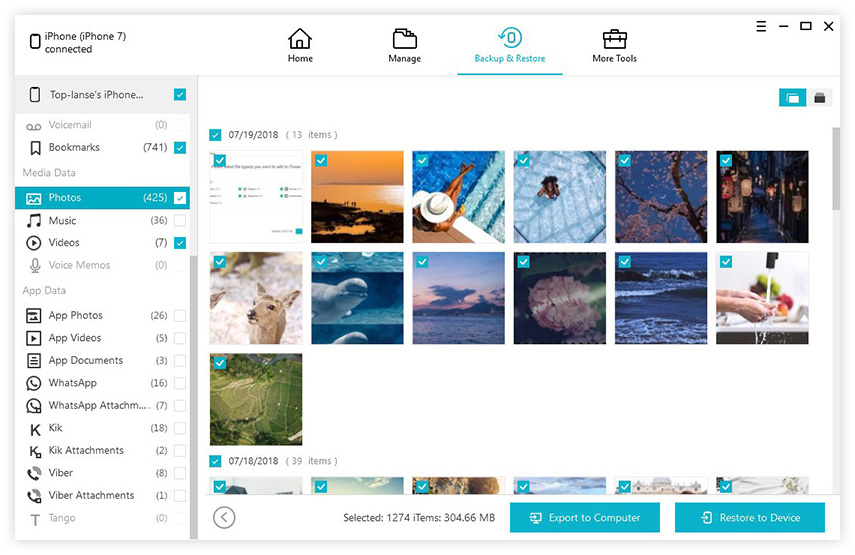
Vous pouvez constater qu’il est très simple de sauvegarder des photos avec Tenorshare iCareFone. Il est rapide, efficace et capable de sauvegarder n'importe quelle forme de données de manière sélective. Ne manquez pas le programme incroyable!
Voie 2: Sauvegarde avec Dropbox
Comme mentionné précédemment, Dropbox est un service cloud. Partout dans le monde, de nombreuses personnes utilisent cette application pour sauvegarder leurs photos. Il y a un abonnement gratuit et un abonnement payant, les deux sont efficaces, seul l'abonnement payant fournit plus de stockage en nuage. Comme d’autres services en nuage, cela dépend également du Wi-Fi, mais il est en quelque sorte un peu plus facile à utiliser et à exécuter. La procédure de sauvegarde des images de l'iPhone sur un PC est décrite ci-dessous:
1. Commencez par télécharger et installer le service cloud Dropbox sur votre iPhone. Créer un compte.
2. Ouvrez Dropbox et appuyez sur Paramètres. Activer les téléchargements de l'appareil photo ici.
3. Désormais, chaque fois que vous serez sur un réseau Wi-Fi, vos photos seront automatiquement téléchargées sur votre compte Dropbox.

4. Maintenant, allez sur votre PC et ouvrez votre compte Dropbox depuis votre navigateur.
5. Maintenant, téléchargez les fichiers à partir du stockage en nuage en choisissant les photos requises.
La plupart des utilisateurs préfèrent Dropbox en raison de sa simplicité. Il est fiable, rapide et fonctionne sous Windows et Mac. Les procédures sont également les mêmes.
Conclusion
Fondamentalement, il y a plus de quelques façons deSauvegardez efficacement les photos de l'iPhone sur d'autres appareils, mais la plupart des utilisateurs optent pour des options officielles telles que iCloud, iTunes ou App Photos. Il ne fait aucun doute que toutes ces applications sont bonnes et qu'elles sauvegarderont vos photos efficacement. Mais maintenant, vous avez d'autres options tierces telles que Dropbox et Tenorshare iCareFone, qui sont meilleures en termes de tout. Dropbox est également un service cloud similaire à iCloud mais, comme indiqué ci-dessus, il est différent. Tenorshare iCareFone est une application gratuite qui sauvegarde toutes les données en quelques clics. Je vous recommande vivement ce logiciel, qui est le meilleur du secteur et qui se démarque des autres applications présentées dans cet article en termes de performances et d'efficacité globales. Fonce!









